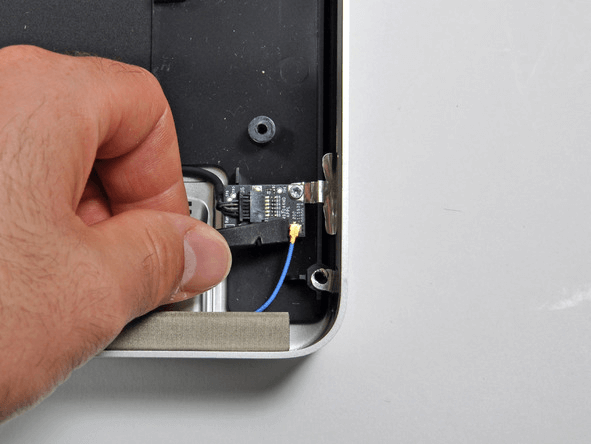| Главная / Статьи / Как разобрать iMac Как разобрать iMac? Пошаговая инструкция
Оборудование Apple отличается надежностью и закрытой системой. Инженеры настаивают на том, что замена деталей и ремонт должны быть в специализированных центрах. Если раньше не все брались за починку этого компьютера, то сейчас с устройством работает большинство специалистов. Разобрать iMac 2011 можно в домашних условиях. Для этого нужно приобрести присоску, пластиковую лопатку и крестовую отвертку. Даем пошаговый алгоритм, как разобрать iMac с диагональю 27 дюймов и дисплеем высокого разрешения Retina. Как разобрать iMacДля того, чтобы разобрать ПК от компании Apple не требуются специальные знания. Важно аккуратно относится к дорогостоящим деталям - так не увеличится риск поломки деталей. Рассмотрим алгоритм на примере разбора iMac с 27 диагональю 2011 года выпуска. Шаг 1. Вытянуть стекло дисплея Очистите рабочее место, чтобы при работе внутрь корпуса не попал лишний мусор. Отключаем устройство от питания и располагаем моноблок дисплеем вверх. Прогреваем панель феном и поддеваем плоской картой дисплей по диаметру. Затем устанавливаем присоски на противоположных диагоналях экрана и неспешно вытягиваем стекло. Действовать нужно аккуратно, чтобы не повредить поверхность.
Шаг 2. Выкручиваем шурупы и снимаем экран С помощью звездообразного шлица выкручиваем 10 шурупов, на которых держится панель. Перед тем как ее поднять, отсоедините кабель от платы как это показано на фотографии. Разрешение экрана 5120 x 2880 пикселей, весит деталь около 5 килограммов. Экран для iMac 2012 года изготовлен по технологии IPS, что обеспечивает большой угол обзора и впечатляющую передачу цветов. Бережно снимите экран и отложите в сторону.
Шаг 3. Извлекаем жесткий диск Посередине компьютера располагается жесткий диск. Чтобы его извлечь, открутите 2 шурупа, которые обведены кругами на фотографии. После этого, диск легко можно приподнять вверх и снять с ПК. При разборке модели a1418 iMac видно, что пространство корпуса позволяет самостоятельно установить дополнительный твердотельный накопитель при необходимости.
Шаг 4. Аккуратно снимаем плату На этом этапе нужно аккуратно снять плату AirPort, для этого отсоедините антенны. Деталь держится на плате с помощью одного шурупа. Подойдет крестообразная отвертка 6-го размера.
Под щитком находится главный чип Wi-Fi и два небольших усилителя мощности. Шаг 5. Снимаем блок питания Снимаем блок питания. На нем видно конденсаторы различной емкости. Деталь выдает мощность в 310 Ватт, это самый внушительный показатель из всех моделей компьютеров iMac.
Шаг 6. Извлекаем плату Bluetooth Извлекаем плату Bluetooth. При разборе iMac 27 видно, что она находится в правом углу. Отсоедините синий провод, деталь откручиваем с помощью шлица 8-го размера.
Шаг 7. Снимаем 8-скоростной оптический привод SuperDrive Снимаем 8-скоростной оптический привод SuperDrive. Удивительно, но в современных компьютерах iMac нет привода Blu-ray. У компании нет программного обеспечения для таких дисков, поэтому приходится довольствоваться стандартным форматом качества.
Шаг 8. Вытаскиваем вентилятор и небольшие платы Вентилятор крепится на несколько шурупов. Отсоедините их и вытаскивайте деталь. После этого нужно выкрутить ряд небольших плат. Это датчик для использования пульта дистанционного управления и слот для SD карт. Он находится рядом с кулером. Деталь удерживает всего один шуруп. Теперь есть доступ к материнской плате iMac 27 2011.
Шаг 9. Снимаем материнскую плату Для того, чтобы снять материнскую плату, держите ее обеими руками. Большими пальцами отодвиньте деталь вверху, она должна легко поддаться.
Шаг 10. Снимаем динамики Теперь открыт путь к динамикам. Они располагаются в нижних углах корпуса. В модели a1418 iMac увеличила их соразмерно корпусу. Теперь звук впечатляет объемом и качеством.
Шаг 11. Извлекаем вентиляторы Под материнской платой и динамиками есть еще одна пара вентиляторов. Открутите винты и извлеките детали для того, чтобы освободить доступ для системы охлаждения.
В iMac 2011 есть 6 датчиков, которые измеряют температуру, вентиляторы и радиаторы. Они находятся рядом с входами USB внизу корпуса. При вскрытии устройства видно, что процессор и видеокарта расположены рядом. У каждой детали отдельные радиаторы. Сначала может показаться, что это слишком сложная система. Однако конструкция апгрейдила систему для установки новейших процессоров. Шаг 12. Финал Теперь видно процессор. Он установлен в специальную нишу. Core 2 Duo 3 оснащен разъемом LGA 775 Socket T. Здесь же находятся процессоры i5 и i7, которые есть только в высококлассных моделях iMac.
Видеокарта, антенна wi-fi легко откручиваются и извлекаются в конце. Таким образом, легко разобрать iMac 21.5 на компоненты для последующего ремонта. Все шурупы и детали лучше держать на видном месте, чтобы при сборке ПК не упустить недостающее оборудование. Для установки дисплея на место, его необходимо очистить от клейкой ленты и нанести новый слой. При вмешательстве в системный блок, стоит помнить о правилах гарантии и учитывать возможные риски. Разбор iMac в лаборатории StorelabЕсть ряд программ, которые помогут восстановить данные на компьютере Apple. Практически ни одну из них нельзя найти в свободном доступе. Бесплатно можно попробовать только демо-версию. Есть утилиты, в которые вводятся данные с помощью командной строки. Но они требуют специальных навыков от пользователя. Среди популярных решений выделяют программы Photorec, Data Rescue и Disk Drill. Чтобы не потерять данные, лучше не экспериментировать, и доверить компьютер опытным мастерам. Наши специалисты знают, как без риска для техники разобрать компьютер iMac и найти причины поломки. Благодаря доступу, можно заменить ОЗУ, процессор или жесткий диск. Апгрейд или разбор iMac 21.5 – давно стал делом техники. Никаких секретных знаний для этого не нужно. Все компоненты компьютера – модульные и не припаяны к корпусу, что облегчает задачу. Чтобы сдать устройство в ремонт не обязательно ехать в лабораторию. Свяжитесь с менеджером по телефону и обсудите возможность курьерской доставки и транспортировки по почте. Сделать это можно как в пределах Москвы, так и всей страны. Мы будем держать вас в курсе всех работ. Для этого организуем интернет-трансляцию результата. На все вопросы мы оперативно ответим по телефону круглосуточной горячей линии. Мы сможем программно и аппаратно восстановить все потерянные и затертые файлы с диска Apple. Для этого проведем полную диагностику оборудования на специальных комплексах. Чтобы ускорить работу мастера и увеличить шансы на успешное восстановление данных расскажите, какие действия вы уже предпринимали. Мы гарантируем конфиденциальность. Данные с вашего устройства не покинут стены лаборатории. Профессиональная этика не позволяет распространять личную информацию клиентов. Время – такой же ценный ресурс. В отличие от многих компаний, все необходимые детали находятся на складах в наличии. Компонент не придется ждать месяцами - мы возьмем устройство в работу без длинных очередей и ожидания.
Как производится восстановление данных c жесткого диска
Нам доверяют восстановление данныхСмотреть все благодарственные письма
Закажите восстановление данных прямо сейчас
|
Восстановление данных
Наши преимущества Квалифицированные инженеры Отзывы клиентов
Наши клиенты Контакты
Лубянский проезд, 27/1с1
|
|||||||||||||||

© Восстановление данных - STORELAB ![]() м. Китай-город, Лубянский проезд 27/1с1 (Схема проезда)
м. Китай-город, Лубянский проезд 27/1с1 (Схема проезда) ![]() Телефон: +7 (495) 215-00-24
Телефон: +7 (495) 215-00-24
Официальный партнер по восстановлению данных Western Digital и Seagate в России

 Китай-Город
Китай-Город Лубянский проезд 27/1с1
Лубянский проезд 27/1с1